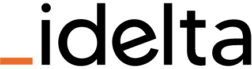Si estás teniendo problemas en desactivar el teclado táctil en tu ordenador con Windows 10, aquí te explico cómo desactivarlo permanentemente:
1.Tecla de Windows + R
2.Nos sale ejecutar y escribimos: services.msc
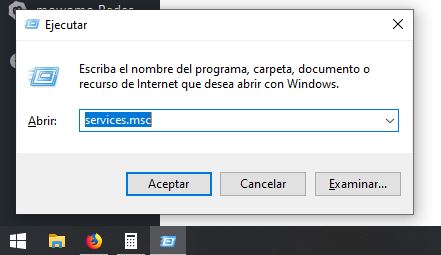
3. Pulsamos enter y nos abre servicios de Windows 10.
4.Nos fijamos abajo de la ventana, que hay dos pestañas que pone «extendido» y «estándar», tenemos que estar en extendido.
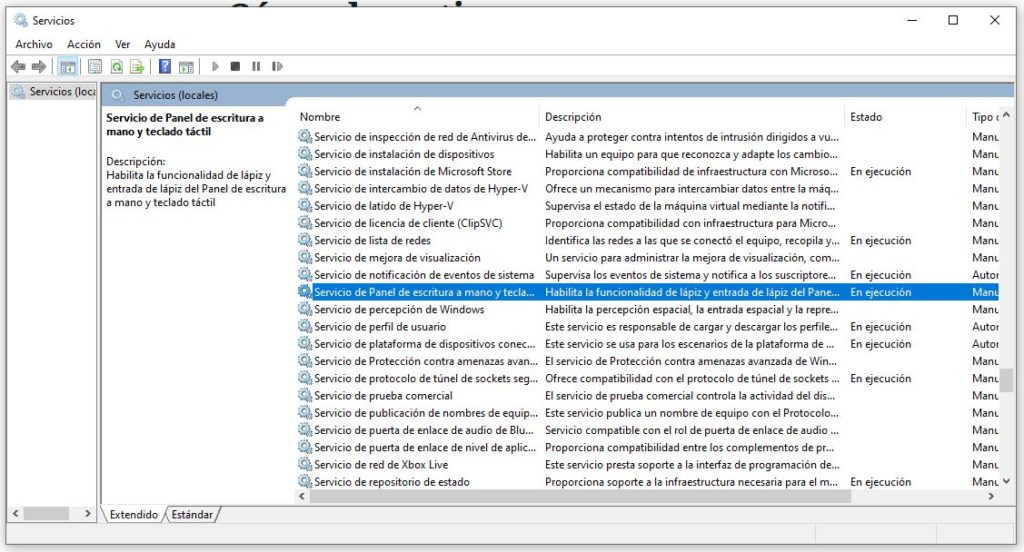
5. Buscamos el «Servicio de Panel de escritura a mano y teclado táctil y vemos que está en TIPO DE INICIO manual.
6. Doble clic izquierdo y saldrá propiedades, poner en tipo de inicio deshabilitado, aplicar, aceptar y al reiniciar el ordenador se habrá solucionado.
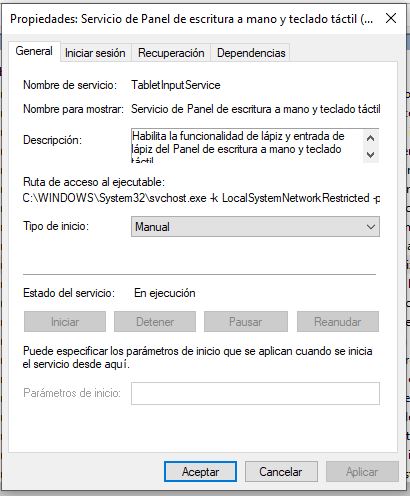
Si estas pensando en comprar una tablet, en idelta tenemos un artículo que te puede intersar.